샘플 슬롯을 사용하면 재질 및 맵을 관리 및 미리 보기할 수 있습니다. 각 슬롯에서는 단일 항목을 미리 봅니다. 컴팩트 재질 편집기 컨트롤을 사용하여 재질을 변경하고 이 재질을 장면의 오브젝트에 적용할 수 있습니다. 가장 간단한 방법은 재질을 샘플 슬롯으로부터 뷰포트의 오브젝트로 끌어가는 것입니다. 맵 및 재질 드래그 앤 드롭을 참조하십시오.
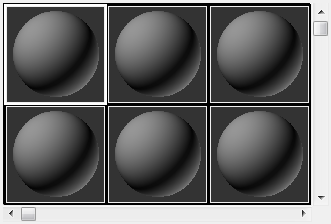
샘플 슬롯을 자체 창에 나타낼 수 있습니다. 이는 샘플 슬롯을 확대하며 재질 미리 보기를 더 쉽게할 수 있습니다. 확대된 창의 크기를 재조정하여 더 크게 만들 수 있습니다. 샘플 슬롯을 확대하려면 이를 더블 클릭하거나 마우스 오른쪽 버튼을 클릭하고 팝업 메뉴에서 확대를 선택합니다. 샘플 슬롯 마우스 오른쪽 버튼 클릭 메뉴를 참조하십시오.
재질 편집기는 24개의 샘플 슬롯을 가집니다. 이를 한 번에 모두, 한 번에 6개(기본값) 또는 한 번에 15개를 볼 수 있습니다. 한 번에 24개 보다 적게 볼 경우 스크롤 바를 이용하여 이들 사이에서 이동할 수 있습니다. 재질 편집기 옵션 및 재질 가져오기를 참조하십시오.
슬롯 내의 재질은 샘플 오브젝트 상에 표시됩니다. 기본적으로 오브젝트는 구체입니다. 샘플 유형 플라이아웃을 이용하여 샘플 오브젝트를 변경합니다.
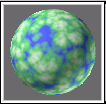
재질을 보여주는 샘플 슬롯
기본적으로 슬롯 내의 단독 맵은 전체 슬롯을 채웁니다. 이는 슬롯에 맵이 하나만 표시되는 경우에 해당합니다. 예를 들면 맵을 3ds Max 인터페이스의 다른 위치에서 슬롯으로 드래그하는 경우입니다. 맵이 재질에 할당되면 슬롯에 이 맵이 재질의 일부로 표시되어 샘플 오브젝트로 매핑됩니다. 재질 가져오기 및 재질 편집기 옵션을 참조하십시오.

맵을 보여주는 샘플 슬롯
핫 및 쿨 재질
슬롯 내의 재질이 배경의 하나 이상의 표면에 지정된 경우 이 샘플 슬롯을 "핫"이라 합니다. 컴팩트 재질 편집기를 이용하여 핫 샘플 슬롯을 조정할 경우 장면에 있는 이 재질도 동시에 변합니다.
샘플 슬롯의 모서리는 이 재질이 핫 재질인지를 나타냅니다.
- 삼각형 없음: 재질이 장면에서 사용되지 않습니다.
- 윤곽이 흰색인 삼각형: 핫 재질입니다. 다시 말하면 이 재질이 배경에 인스턴스화 됩니다. 샘플 슬롯 내의 재질에 가한 변경은 배경에 표시되는 재질을 변화시킵니다.
- 전체적으로 흰색인 삼각형: 핫 재질이며 현재 선택된 오브젝트에 적용됩니다.
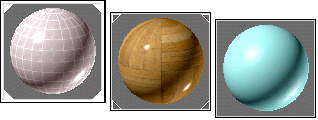
왼쪽: 현재 선택된 오브젝트에 적용된 "핫" 재질
가운데: 장면에는 할당되었으나 현재 선택된 오브젝트에 할당되지 않은 "핫" 재질
오른쪽: 활성이지만 장면에는 할당되지 않은 "쿨" 재질
배경의 어떤 오브젝트에도 적용되지 않는 재질은 "쿨"입니다.
핫 샘플 슬롯을 쿨로 만드려면  재질 복사를 클릭합니다. 이는 자체 최상위의 샘플 슬롯에 있는 재질을 배경에서 더 이상 사용되지 않도록 복사합니다.
재질 복사를 클릭합니다. 이는 자체 최상위의 샘플 슬롯에 있는 재질을 배경에서 더 이상 사용되지 않도록 복사합니다.
(동일한 이름을 갖는) 동일한 재질을 하나 이상의 샘플 슬롯에서 가질 수 있지만 이 재질을 갖는 하나의 슬롯만이 핫이 될 수 있습니다. 각각이 다른 재질을 갖는 한 하나 이상의 핫 샘플 슬롯을 가질 수 있습니다.
재질을 드래그하여 핫 슬롯에서 다른 슬롯으로 복사한다면 대상 슬롯은 쿨이며 원래 슬롯은 핫으로 남아있습니다.
절차
샘플 슬롯을 사용하려면 다음을 수행하십시오.
- 샘플 슬롯을 클릭하여 이를 활성화시키십시오.
활성 샘플 슬롯은 주위의 흰색 경계와 함께 표시됩니다.
샘플 슬롯은 재질과 함께 음영으로 표시된 샘플 오브젝트를 보여줍니다. (기본적으로 샘플 오브젝트는 구체입니다.) 샘플 오브젝트는 약간 관찰자를 향하여 위의 라이트 소스에서 조명을 받습니다. 구체의 경우 강조 표시는 상위 좌측 사분원입니다. 분산 색상은 강조 표시의 위측 그리고 좌측에 가장 분명히 나타나며 구체의 하위 우측에서 주변 색상으로 그림자가 집니다.
미리 보기 모양을 변경하려면 다음을 수행하십시오.
- 관찰하고자 하는 재질의 샘플 슬롯을 반드시 활성화시키십시오.
- 샘플 유형 플라이아웃을 이용하여 관찰하고자 하는 모양을 선택하십시오. 플라이아웃은 구(기본값), 원통 또는 상자의 세 개의 옵션을 제공합니다.
새로운 모양은 이에 매핑된 재질과 함께 샘플 슬롯에 표시됩니다.
현재 매핑 수준을 렌더링하려면
- 렌더링하고자 하는 맵 계층의 수준으로 이동하십시오.
- 샘플 슬롯을 마우스 오른쪽 버튼으로 클릭하여 팝업 메뉴에서 맵 렌더링을 선택합니다.
3ds Max에서 맵 렌더링 대화상자가 열립니다.
- 렌더링할 단일 프레임 또는 프레임의 범위를 선택합니다.
- 치수 그룹 상자에서 렌더링할 픽셀 해상도를 지정하십시오.
- 파일 버튼을 클릭하고 해당 파일의 경로와 파일 이름을 지정하십시오. 렌더링된 프레임 창에서만 이미지를 보려는 경우가 아니면 파일로 저장을 설정해야 합니다.
- 렌더를 클릭합니다.
렌더된 프레임 창이 나타나고 맵이 표시됩니다. 파일로 저장이 선택된 경우 이 이미지 역시 디스크에 저장됩니다.